KUKA (库卡)标定操作流程
本节介绍 KUKA 机器人在与梅卡曼德视觉系统进行标准接口通信时如何完成自动标定流程。
| 在开始本节内容之前,请确保已参照 KUKA (库卡)标准接口通信配置 完成机器人程序烧录。 |
示教标定起始点
使用示教器将机器人移动到标定起始点,然后记录该点的位置。
-
将机器人手动移动到标定初始点位置。
-
在示教器中将光标移动到第 11 行后,依次单击 语句行选择 、Touch-Up 。
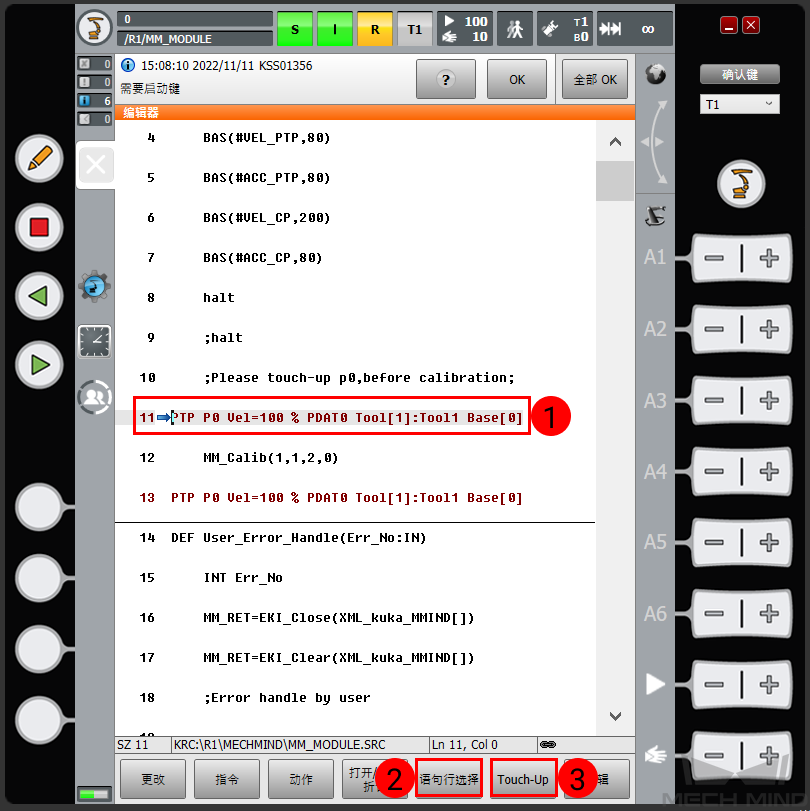
-
在弹出的窗口中单击 是 ,即可完成标定起始点的示教。
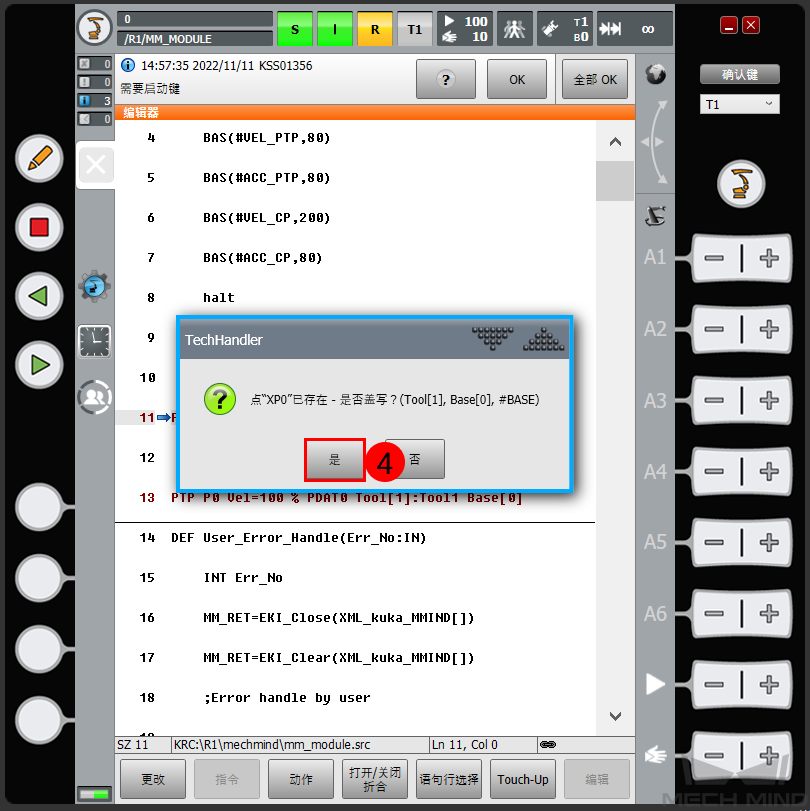
运行标定程序
单击 R ,在弹出的菜单中单击 程序复位 后运行程序。
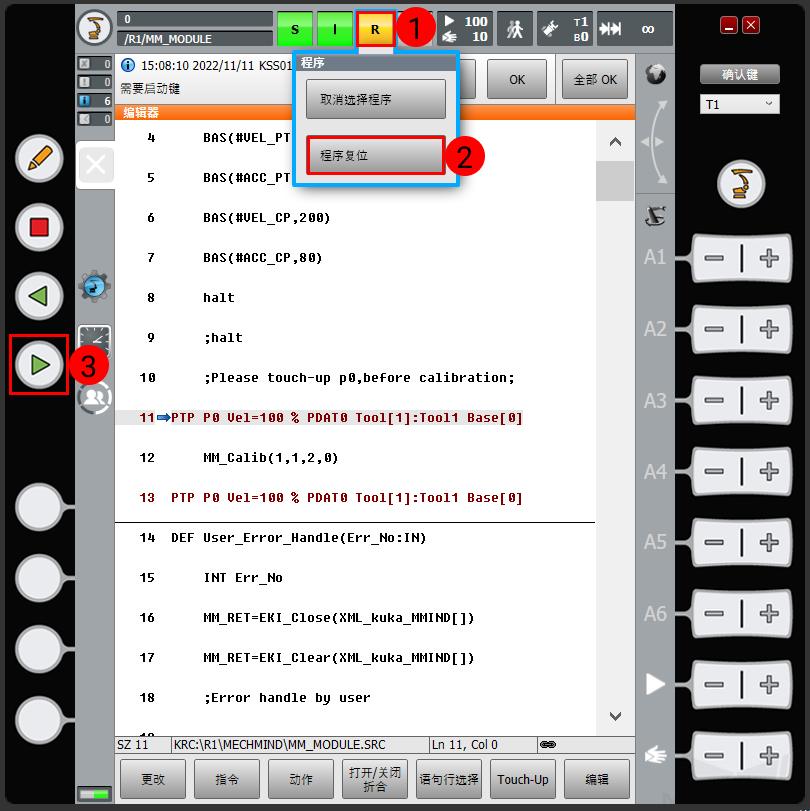
当出现以下提示:
-
示教器显示:Calibration Start!
-
Mech-Vision 日志栏的 Console 标签页中显示:进入标定流程,请在 Mech-Vision 中启动标定;
即可开始标定。
在 Mech-Vision 中完成标定
-
启动 Mech-Vision 软件,单击 相机标定(标准) 或在菜单栏中依次单击打开标定工具。
-
根据相机的安装方式,按照软件提示完成剩余操作。
-
若相机安装方式为 Eye to Hand 模式,则参考《Eye to Hand 场景下的自动标定》。
-
若相机安装方式为 Eye in Hand 模式,则参考《Eye in Hand 场景下的自动标定》。
-
| 如果机器人在 60 秒内没有到达下一个标定点,Mech-Vision 软件会发出超时报错,此时需要重新选择标定程序, 并重新运行标定程序,然后在 Mech-Vision 软件中按照提示重新开始标定。 |
